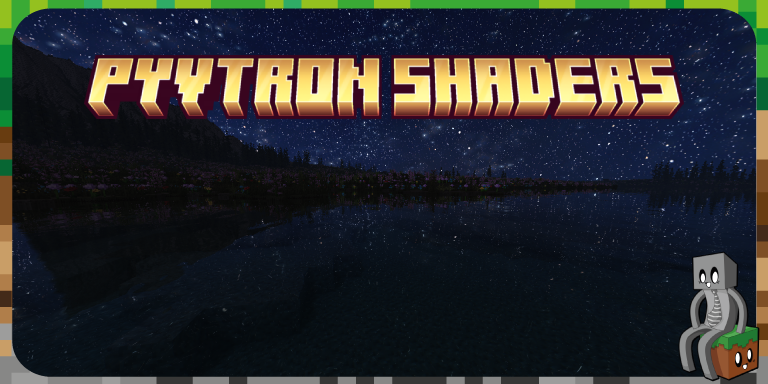Pyvtron Shaders propose une vision réaliste de Minecraft tout en restant accessible aux configurations modestes. Pensé pour offrir un rendu visuel soigné sans sacrifier les performances, ce shader s’adresse aussi bien aux créateurs de contenu qu’aux joueurs souhaitant embellir leur monde sans ralentissements.
Un rendu réaliste avec une touche de path tracing
L’un des atouts majeurs de Pyvtron est son ciel en résolution 8K, qui donne à l’environnement une profondeur saisissante, notamment lors des levers ou couchers de soleil. L’eau bénéficie elle aussi d’un coloris raffiné et de réflexions partiellement basées sur le path tracing, donnant vie aux rivières et océans de Minecraft. Bien que le path tracing ne soit pas omniprésent, les effets de lumière conservent un aspect naturel et fluide, renforcé par la présence d’ombres volumétriques, de lumière ambiante (ambient occlusion) et d’un effet de brouillard.
Des effets visuels subtils mais efficaces
Le shader intègre plusieurs effets supplémentaires pour enrichir l’ambiance générale, tout en restant discrets :
- Effet de lentille sale (Dirty Lens) qui ajoute un grain réaliste aux moments lumineux.
- Support PBR (Physically Based Rendering), idéal si vous utilisez des packs de textures compatibles.
- Compatibilité avec l’océan du mod Physics, pour une surface marine dynamique et crédible.
Compatibilité et performances
Pyvtron Shaders est compatible avec les versions de Minecraft allant de 1.16 à 1.21, ce qui en fait une option viable pour un large éventail de joueurs. Le shader est conçu pour avoir un impact faible sur les performances, même avec une configuration moyenne.
Configuration minimale recommandée :
- Processeur AMD ou Intel
- Carte graphique Nvidia compatible OpenGL 4.6
Bien que l’auteur n’ait pu tester le shader que sur des GPU Nvidia, il signale être disposé à corriger les éventuels problèmes rencontrés par les utilisateurs de cartes AMD ou Intel.
Galerie
Informations
- Auteur du shader : Pyvtron
- Versions Minecraft : 1.21 – 1.20 – 1.19 – 1.18 – 1.17 – 1.16
- Lien original : Curseforge
Téléchargement de Pyvtron Shaders
Guide d’installation d’un shader sur Minecraft
Téléchargez le shader et installez Optifine ou Iris. Puis trouvez votre dossier .minecraft :
• Windows : Allez dans le menu Démarrer, puis rendez-vous dans Exécuter. Sinon, faites Touche Windows + R. Ensuite, tapez %appdata% dans la barre de recherche, puis allez dans le dossier .minecraft.
• Linux : Appuyez en même temps sur ALT + F2. Vous devriez normalement avoir votre .minecraft. Si vous ne le voyez pas, activez les dossiers cachés avec la combinaison CTRL + H.
• Mac : Votre dossier minecraft se trouve dans Utilisateur > Bibliothèque > Application Support. Si vous ne trouvez pas Application Support, faites Finder > Barre des menus : Aller + Maintenir ALT > Bibliothèque.
Créez-y un dossier shaderpacks (sans majuscule) si celui-ci n’existe pas et glissez dans ce dossier le shader. Si vous avez téléchargé un dossier et non pas une archive, archivez-le en .zip. Lancez ensuite le jeu avec votre profil Optifine.
Dans les options vidéo, allez dans Shaders et sélectionnez les shaders de votre choix. Vérifiez enfin que “Old Lighting” est sur “On” ou “Default”. Vous pourrez ensuite régler plus en détail les options de vos shaders via l’icône en bas à droite de la fenêtre.